Du kan ikke formindske dette filsystem, hvilket er en af dets væsentlige begrænsninger. Du kan dog bruge nogle metoder til at ændre partitionen af XFS. I denne vejledning vil vi forklare metoderne til at bruge kommandoen mkfs til XFS-partitioner.
Sådan bruges MKFS til XFS-partition
Inden vi går videre til forklaringen, lad os tage et kig på de grundlæggende trin, som vi vil bruge til at lave en XFS-filsystempartition:
- Partitioner lageret og opret volumener
- Formater diskenheden med XFS-formatet
- Monter XFS-filsystemet til fremtidig brug
Partitioner disken
Start med at liste alle de diske, der er til stede i systemet, ved at bruge følgende kommando:
sudo fdisk -l
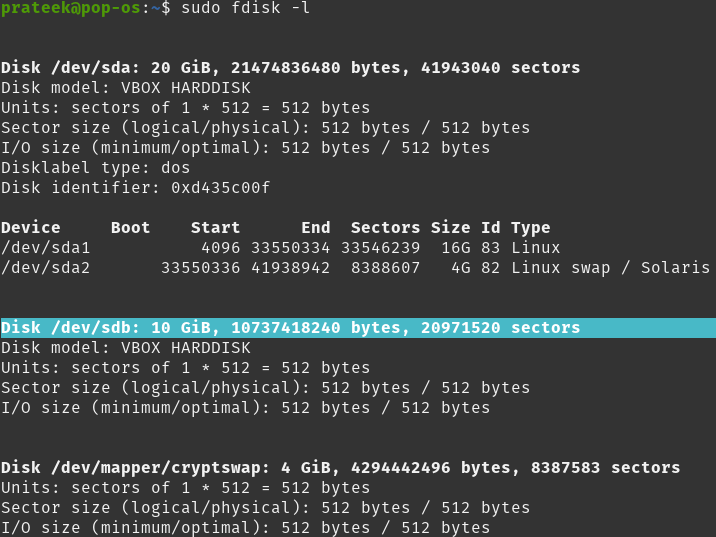
Du vil senere bruge /dev/sdb og formater det med XFS i denne tutorial. Efter at have identificeret disken, kan du begynde at partitionere den efter dine behov. Du partitionerer disken ved at bruge selve fdisk-kommandoen. For at partitionere ved hjælp af fdisk skal du bruge følgende format:
sudo fdisk < disksti >
I dette tilfælde er det som følger:
sudo fdisk / dev / sdb 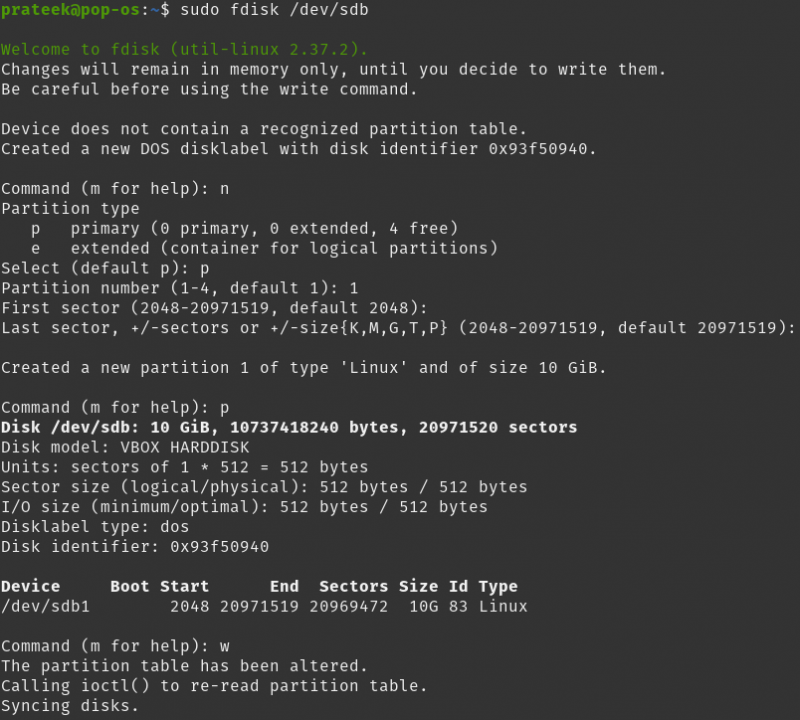
Mens du partitionerer diskene ved hjælp af kommandoen fdisk, skal du angive input under processen. Her bruger vi 'n' til at oprette en ny partition. 'p' bruges umiddelbart efter den nye partitionskommando bruges til at angive, at partitionen er en primær partition. Det andet 'p' bruges til at udskrive partitionstabellen. Og 'w' bruges til at skrive partitionsinformationen til disken.
Se det forrige billede i tilfælde af forvirring. Det ser måske forvirrende ud, men det er relativt nemt, når du først ved, hvad du laver.
Formater partitionen
Når du har oprettet partitionen til din disk, kan du fortsætte ved at formatere partitionen ved hjælp af mkfs-kommandoen. Det gøres for at bruge XFS-filsystemet til vores partition og undgå fremtidige problemer. Brug følgende kommando til at formatere ved hjælp af XFS:
sudo mkfs.xfs / dev / sdb1Hvis formatet er vellykket, bør du se noget som dette:
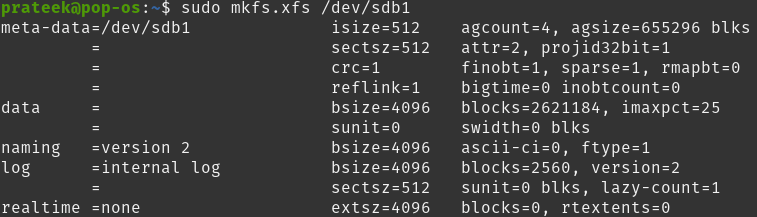
Hvis du får en fejl, der siger 'kommando ikke fundet', skal du installere følgende pakke. Formater derefter din partition.
sudo passende installere xfsprogsTryk på 'Y' og vent på, at installationen er færdig.
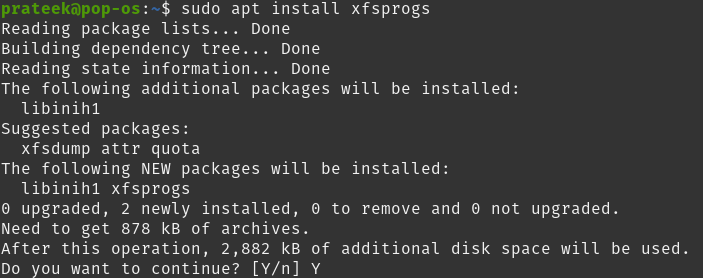
Montering af XFS-filsystemet
Når du har formateret dit ønskede format, bør du montere det på den ønskede placering for lettere tilgængelighed. Vi bruger /mnt/xfs som vores monteringsplacering.
Du kan vælge et monteringspunkt efter eget valg. For at montere skal du først oprette mappen for at montere filsystemet i den. For at gøre det skal du bruge følgende kommando:
sudo mkdir / mnt / xfsI dette eksempel kan vi montere det nyligt formaterede XFS-filsystem til denne mappe ved hjælp af følgende kommando:
sudo montere / dev / sdb1 / mnt / xfs /Konklusion
Sådan kan du nemt bruge mkfs til XFS-partitioner. Desuden forklarede vi også metoderne til at partitionere disken og montere XFS-filsystemet uden problemer. Til denne øvelse brugte vi operativsystemet Pop!_OS til at udføre partitioneringsopgaven.